
この記事ではMuseScoreの基本的な音符の入力方法を学ぶことができます。
この記事では前回に引き続き、実際に「大きな古時計」の楽譜を作りながら行います。前回までのデータがない人は下記のダウンロードから手に入ります。
この連載記事のまとめと各記事へのリンクは下記からどうぞ。
今回の完成イメージ

今回は主旋律の音符をすべて入力していきます。想定される時間は15分くらいかと思います。
また、入力する際に、下記からPDFファイルをダウンロードし、画面に表示しておくか印刷しておくと入力が楽になると思います。
実際にMuseScoreで練習してみよう

それでは【音符入力モード】を開始してください。
左上の【Nのような記号】をクリックするか、【Nキー】を押すと音符入力モードが開始されます。
音符入力モードの開始とともに、1小節目のはじめが青色にハイライトされると思います。このハイライト部分に音符を入力していきます。
【選択モード】で始めたい小節を選択してから音符入力モードを開始することで、好きな小節から入力を始めることができます。
音符の入力方法
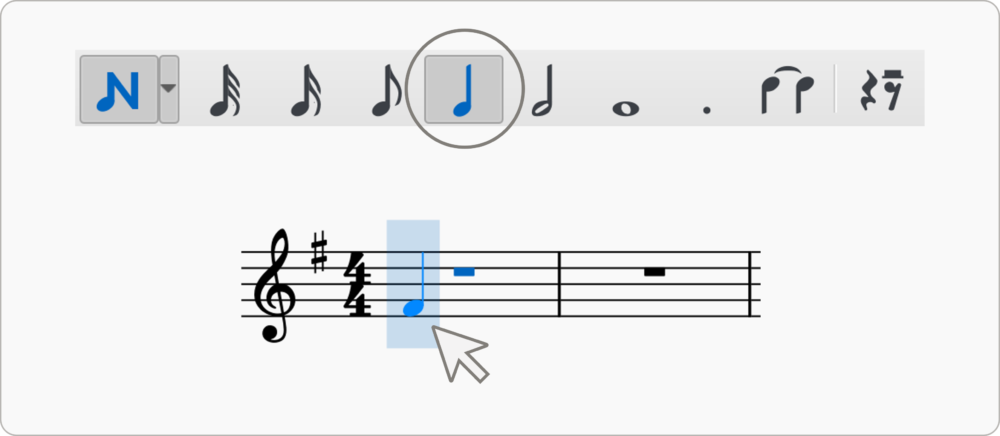
ワークスペースから入力したい音符をクリックします。例えば四分音符をクリックしてみてください。
そうすると、小節にマウスカーソルを近づけると、四分音符が表示されると思います。クリックすると音符が入力され、ハイライトが次の入力個所に自動で移動します。
休符の入力方法
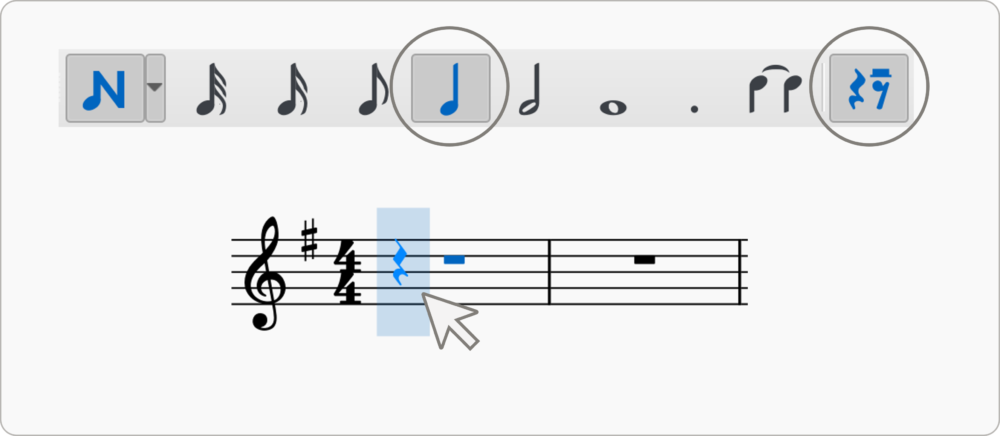
休符の入力は、音符ボタンと休符ボタンを組み合わせます。イメージとしては、音符ボタンで休符の長さを決めて、休符ボタンで休符入力モードにするといった感じです。
上の画像のように四分音符を選択した後に、休符ボタンをクリックすると、四分休符を入力することができます。
入力を間違えた場合の一番いい方法は、【戻るボタン(Ctrlキー+Zキー)】で操作を取り消すことです。
また、音符入力モード中に表示されているハイライトは左右のキーで移動させることができます。修正したい音符まで移動させ、上下キーで音の高さを変更できます。ただし、この方法では音符の種類を変えることができません。
仕組みが少し難しいですが、音符入力モードではすでに音符が入力されている箇所を上書きすることができません。
新たに入力しようとした音符の長さがすでにある音符の長さと同じだと和音の入力になります。また長さの違う音符を入力しようとすると、挿入になってしまい、すでにあった音符は右にずれてしまいます。長さの異なる音符で和音を入力するときは【声部(レイヤー)】を使います(また紹介します)。
それでは実際に大きな古時計を入力してみましょう。最初は二分休符から始まります。
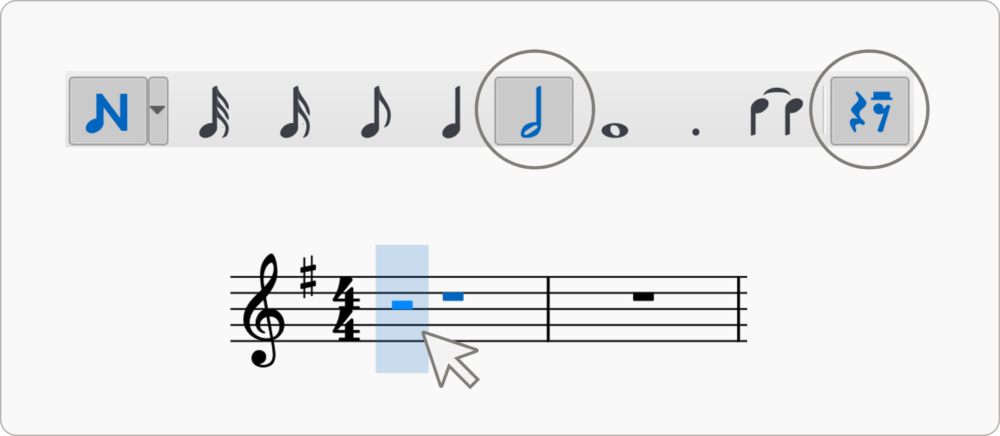
二分音符と休符ボタンを組み合わせることで、二分休符を入力できます。小節をクリックして二分休符を入力してください。
また、この時最初に入力されていた全休符が自動で二分休符に変わります。MuseScoreはこのような自動整形機能がついています(無視して入力することもできます)。
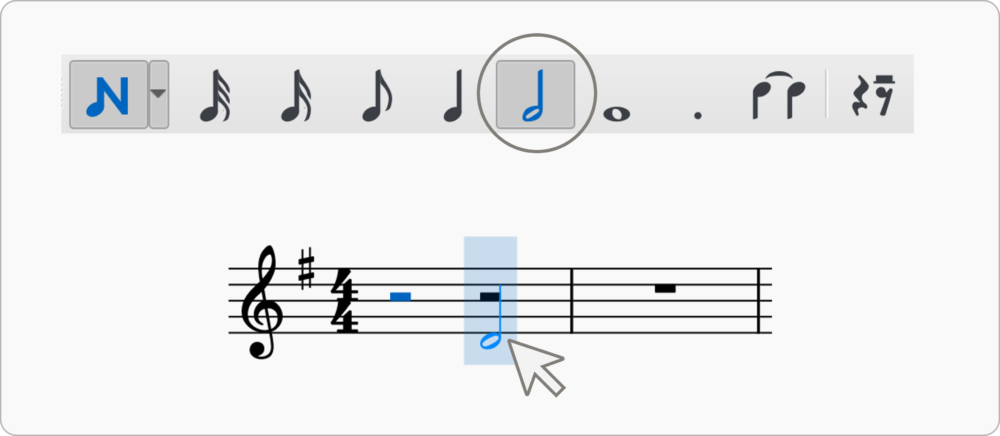
続いてレの音の二分音符を入力しましょう。
以降は、完成イメージの楽譜を見ながら1つずつ最後まで入力してみてください。
間違えたときは【戻る(Ctrlキー+Zキー)】を、うまくいかないときは【音符入力モードになっているか】を確認するといいと思います。
入力が終わったら、上部メニューの再生ボタン【▶】から再生してみましょう。選択されているところから再生されるので、最初から再生した場合は【┃◀】から頭出ししてから【▶】を押すと最初から再生されますよ!
注意:イヤホンや外付けスピーカーだと初期設定では聞こえないかもしれません
今回はここまでです。
だいぶ楽譜らしくなってきましたね!次回は【声部(レイヤー)】を使って、和音の入力をしていきます。



